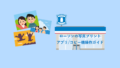これまで会社や学校のプリンターを使って印刷をしていたけど最近は自宅で作業をすることが増えました。
そんな時コンビニのマルチコピー機を使って書類や画像の印刷をしている人も増えたのではないでしょうか。
今回はコンビニのローソンに設置されているマルチコピー機で印刷できるものとそのやり方/印刷方法をまとめてご紹介いたします。
ローソンで印刷できるもの
まずはじめにローソンで印刷できるものをご紹介いたします。
ローソンでは以下の印刷物をコピー機を使って印刷することができます。
- 普通紙(PDF/Excel/Word)
- 光沢紙(コピー)
- 写真/証明写真
- はがき
これらはスマホのアプリを使ったり、ファイルを保存してあるUSBメモリーを使ったり、単純にコピーを取ることで印刷することができます。
印刷するやり方/印刷方法
それでは次に各印刷物を印刷するやり方、印刷方法を見てみましょう。
例えば同じPDFや写真と言っても複数の方法で印刷することができ、自分の環境にあった印刷方法を選択することができます。
普通紙(PDF/Excel/Word)の印刷方法
普通紙は印刷サービスの中で最も使用される印刷物だと思われます。
白黒やカラーコピーをはじめ、スマホからアプリを使ってPDFファイルやExcelファイルをコピー機に送信して、コピー機を操作することで印刷することもできます。
PDFとExcel/Wordは同じ印刷方法でも印刷することができますが、PDF印刷のみ複数のやり方があり、以下の記事にやり方をまとめてありますのでご覧ください。

ネットワークプリントを利用して印刷する
Excel/Wordファイルを普通紙に印刷するには「ネットワークプリント(ネップリ)」というサービスを利用します。
ローソンではこのネットワークプリントでのみExcel/Wordファイルを印刷することができます。
印刷方法は以下の記事をご覧ください。

USBメモリーにワードやエクセルを保存しても印刷できない
普通紙印刷はUSBメモリーに保存したファイルを印刷することができますが、Excel/WordファイルをUSBメモリーに保存してもローソンで印刷することはできません。
USBメモリーに保存して印刷できるファイルはPDFと画像(拡張子「.jpeg」)のみとなります。
USB印刷についてはこちらの記事をご覧ください。

光沢紙を印刷(コピー)する方法
光沢紙とは普通紙に比べ厚みがあり、紙の表裏がツルツルとした質感で光沢のある厚紙のような用紙のことです。
コピーをはじめPDFやワードファイルを光沢紙に印刷することも可能です。
今回はコピーを利用の際に光沢紙に印刷する方法をご紹介いたします。以下の記事にやり方をまとめてありますのでご覧ください。

写真/証明写真を印刷する方法
iPhoneなどのスマホや携帯のカメラで撮影した写真やデジカメで撮ってSDカードやUSBメモリーに保存してある写真をローソンで印刷することができます。
印刷方法は2種類あり、スマホやSDカード、USBメモリーから直接印刷したい写真をローソンのマルチコピー機に送信するか、ネットワークプリントを経由して印刷するかです。
印刷方法によってそれぞれコピー機やスマホアプリの操作方法が異なります。「写真」「証明写真」の印刷方法は以下の記事にまとめてありますのでご確認ください。
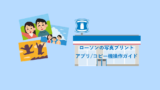

はがきを印刷する方法
ローソンのマルチコピー機では、はがき用紙に印刷することも可能です。
お好みのはがきデザインのPDFまたは画像データをローソンのコピー機に送信して、そのファイルをコピー機を使ってはがきに印刷します。
これによりお好みの年賀状をオリジナルのポストカードを作成/印刷することができます。
はがきの印刷方法は以下の記事をご覧ください。

印刷できる用紙のサイズと種類
ローソンで印刷時に使用される用紙のサイズと種類を見てみましょう。
様々な印刷物を印刷できる分、対応している用紙の種類も多いですが、その用紙ごとのサイズバリエーションも以下のように豊富なものになっております。
| 印刷物 | 用紙種類 | サイズ |
| PDF/Excel/Word | 普通紙 | B5/A4/B4/A3 |
| 光沢紙 | A4 | |
| コピー | 普通紙 | B5/A4/B4/A3 |
| 光沢紙 | A4 | |
| 写真/証明写真 | 写真用紙 | L判/2L判/スクエア |
| シール紙 | L判/2L判 | |
| はがき | はがき用紙 | 横100mm×縦148mm |
中でも写真はL判/2L判/スクエアと3つのサイズを選択することができます。
「スクエア」とは127mm×127mmの真四角の写真用紙でチェキサイズで写真を印刷できます。
コンビニで唯一シール紙に対応している
またローソンはコンビニで唯一「シール紙」に対応しており、シール紙で印刷した写真はお好みのシールとして利用することができます。
サイズもL判サイズと2L判サイズがあり用途によって選択できます。
シール紙に対応していない店舗がある
しかし、シール紙は全国のローソンで対応しているわけではなく「新型マルチコピー機」でのみ対応しています。
旧型のマルチコピー機が設置されている店舗ではシール紙に印刷をすることができないのでご注意ください。
シール紙対応店舗の探し方
ローソンに設置されているマルチコピー機が新型か旧型かはローソンの公式サイトから調べることができます。
検索機能も付いているため、立ち寄ろうと思っているローソンを検索して検索結果に表示されていれば新型マルチコピー機の設置店舗となります。
はがき用紙の持ち込みはできない
はがき用紙は他のコンビニで持ち込みが許可されていますが、ローソンのコピー機は、はがきの持ち込み用紙に印刷することはできません。
コピー機の故障にもつながりかねますので持ち込みはがきを使っての印刷はご遠慮ください。
その他の用紙も持ち込みは禁止
はがきに限らず厚紙に印刷したい場合やうちわ文字に使うキンブレシートに印刷をしたい場合も、用紙の持ち込み/手差し印刷は禁止となります。
故障につながりかねますので、元からコピー機に備え付けられている用紙以外は使わずに印刷サービスをご利用ください。
印刷時の料金/値段
ローソンで印刷できる印刷物の料金は印刷物の種類、用紙サイズ、カラーモードによって異なります。
例えば普通紙にPDFをカラーで印刷する時、A4用紙では50円で印刷できますが1番大きなサイズのA3用紙に印刷する際には80円となります。
ローソンで印刷する際の料金を以下の表にまとめました。
| 印刷物 | 用紙サイズ | カラーモード | 値段 |
| B5/A4/B4/A3 | 白黒 | 10円 | |
| フルカラー | 50円(A3のみ80円) | ||
| Excel/Word | B5/A4/B4/A3 | 白黒 | 20円 |
| フルカラー | 60円(A3のみ100円) | ||
| コピー | B5/A4/B4/A3 | 白黒 | 10円 |
| フルカラー | 50円(A3のみ80円) | ||
| A4光沢紙 | 白黒 | 40円 | |
| フルカラー | 80円 | ||
| 写真/証明写真 | L判 | フルカラーのみ | 30円 |
| 2L判 | 80円 | ||
| スクエア | 50円 | ||
| L判シール | 200円 | ||
| 2L判シール | 300円 | ||
| スクエアシール | 250円 | ||
| はがき | はがき用紙(100mm×148mm) | 白黒 | 20円 |
| フルカラー | 60円 |
ネットワークプリントは1枚20円から
上記の表でPDFが白黒1枚10円でExcel/Wordが白黒1枚20円と価格に開きがあるのは、Excel/Wordファイルはネットワークプリントでしか印刷できないことが要因です。
ネットワークプリントの普通紙プリントは白黒1枚20円からカラー1枚60円からで、ネットワークプリントを用いてPDFを印刷することも可能です。
ネットワークプリントからPDF(=普通紙)を印刷する際にも値段は白黒1枚20円からとなります。
ローソンで印刷する方におすすめの商品
その他ローソンの印刷に関する情報